スタッフの打刻カードを登録する(2021年1月以降)
【管理者向け】
2021年1月以降はflash機能が使えなくなるため、スタッフの打刻カードの登録は以下の方法でご登録ください。
・Windows用のパソリ(カードリーダー)がある場合は、カード番号を読み取るツール(IDmGet)を使って登録できます。
※事前にパソリ(カードリーダー)のソフトウェアのインストール、及びパソリがPCに接続されている必要があります。
・パソリがない場合は、androidの打刻アプリの「カード読み取り」でカード番号を読み取ることができます。
パソリの設定はこちらをご参照ください。
【Windows用のパソリ(カードリーダー)がある場合】
- このヘルプ記事の下部欄外にあるIDmGet.exeをダウンロードします。
IDmGetはカード番号を読み取るツールです。 - ダウンロードしたIDmGetをダブルクリックします。
- 下記の画面が表示されます。カードをカードリーダーの上に置き取得をクリックします。
- カード番号が読み取られます。この番号をコピーします。
- Doreming管理画面の人事⇒スタッフ一覧設定メニューを開き、スタッフの氏名をクリックしてスタッフ基本情報を開き、
カード番号(IDm)に貼り付け、画面下部の更新をクリックします。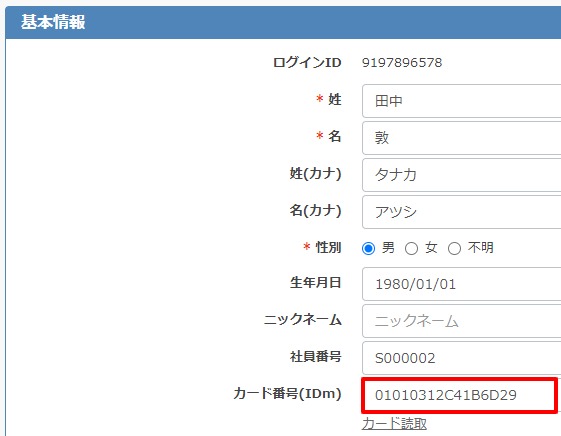
【Windows用のパソリ(カードリーダー)がない場合】
パソリ(カードリーダー)がない場合、以下の手順でTimeRecorderアプリのカード読み取りからカード番号を読み取ることはできますが、スマートフォンの管理者サイトからはスタッフ基本情報画面にはアクセスできないため、番号をコピーしてスタッフ基本情報に貼り付けることができません。
パソコンから管理者サイトにアクセスして番号を手入力することになりますので、カード登録用としてパソリ(カードリーダー)をご用意いただくことをおすすめいたします。
- TimeRecorderアプリを立ち上げ、歯車アイコンからカード読み取りをタップします。
- カードをスマートフォンのNFCの位置にかざします。
アプリの画面には裏面となっていますが、表面にNFCの位置がある機種もありますのでご確認ください。 - IDM番号が表示されます。
- 別途PCでDoreming管理画面にログインし、「設定」⇒「スタッフ」メニューを開き、
スタッフの氏名をクリックしてスタッフ基本情報を開き、
androidで読み取ったカード番号をIDm欄に入力し、画面下部の更新をクリックします。
スタッフの打刻カードを登録する手順は以上です。
